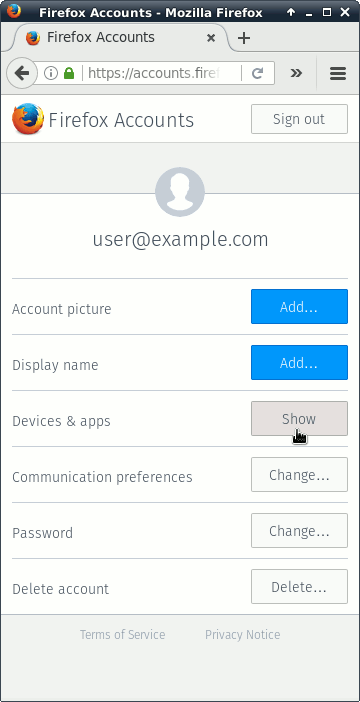Kısa bir süre önce ev bilgisayarımdan hem Windows hem de Linux'u yeniden kurdum ve beklediğim gibi biçimlendirmeden önce hiçbir cihazı Firefox senkronizasyonundan devre dışı bırakmadım. Şimdi, "Diğer bilgisayarların sekmeleri" ne baktığımda hala eski (ve kayıp) kurulumlardan veri görüyorum. Senkronize olarak bu bilgisayarlardan kurtulmanın kolay bir yolu var mı?
Var olmayan / kaybolan bir cihazı firefox senkronizasyonundan nasıl kaldırabilirim?
Yanıtlar:
Değil-gerçekten-çözümleri:
Sekme senkronizasyonunu Seçenekler → Senkronizasyon → Hesabı Yönet → Kotayı Görüntüle öğesinden devre dışı bırakın , ardından Senkronizasyon ... altında yeniden etkinleştirin ; bu, tüm sekmeleri sunucudan kaldıracaktır .
Tüm liste öğelerini açın. Uzak bir sekmeyi yerel olarak açarsanız, uzak cihazdan kaldırıldığı anlaşılır.
Geçici bir Firefox profili oluşturun ve kaldırmak istediğiniz cihaz adıyla Senkronizasyonu ayarlayın.
Bir yorumda belirtildiği gibi RajaRaviVarma'nın , daha önce geçici çözümü olmayan cihazları kaldırmak artık mümkün.
Firefox Hesapları ("Yeni Senkronizasyon") aşağıdaki gibi bir cihazı kaldırmak için kullanılabilecek Cihaz Görünümü'nü ( PR # 3724'ten beri ) içerir :
- Https://accounts.firefox.com adresini ziyaret edin ( Senkronizasyon Ayarları'ndaki Hesabı Yönet bağlantısından da erişilebilir ).
- "Cihazlar ve uygulamalar" ın yanındaki Göster düğmesini tıklayın .
- Kaldırılacak cihazın yanındaki Bağlantıyı Kes ... düğmesini tıklayın .
- Bir neden belirtin (veya etmeyin) ve onay penceresinde Bağlantıyı Kes düğmesini tıklayın.
Firefox'un senkronizasyon tercihlerinde Senkronizasyonu Sıfırla komutunu kullanarak bunu gerçekleştirmenin bir yolu vardır . Gönderen Mozilla'nın SSS :
- Senkronizasyon seçenekleri pencere tercihleri panelini açın.
- Öğesini tıklayın
Manage Accountve ardından öğesini seçinReset Sync. Senkronizasyon seçeneklerini gösteren bir pencere açılacaktır. - Gerçekleştirmek istediğiniz eylemi seçin:
- Önerilen : Bu bilgisayarın verilerini Senkronizasyon verilerimle birleştir
- Bu bilgisayardaki tüm verileri Senkronizasyon verilerimle değiştir
- Diğer tüm aygıtları bu bilgisayarın verileriyle değiştir
- Tıklayın
Continue. Bir onay sayfası görünür.
Burada yapmamız gereken diğer tüm cihazları bu bilgisayarın verileriyle değiştirmektir . Senkronize edilmemiş değişikliklere sahip başka cihazlarınız varsa bu sorunlu olabilir, bu nedenle senkronizasyon sunucusunun değiştirilmeden önce (belki birleştirme kullanılıyor mu?) İstenen durumda olması veya verileri diğer cihazlara kaydetmeye çalışmanız gerekir.
Benim için iyi bir çözüm, diğer cihazlardaki verileri bu * bilgisayardaki verilerle değiştirmeyi seçerek senkronizasyonu sıfırlamaktı.
- Menüden Araçlar'ı seçin (menüyü görmüyorsanız Alt tuşuna basın).
- Seçenekler'i seçin, ardından Senkronizasyon simgesini tıklayın
- Hesabı Yönet'i tıklayın
Senkronizasyonu Sıfırla ... 'yı seçin ve ardından diğer tüm cihazları bu cihazın senkronizasyon verileriyle değiştir'i seçin.
- bu bilgisayara dizüstü bilgisayarımın veya Android cihazların aksine masaüstü bilgisayarım oldu.
Not: Sekmelerin görünmesini beklemeden önce her bir cihaza birkaç senkronizasyon döngüsü verin. Senkronizasyon verileri bu cihazlara / cihazlardan gösterilmeden önce Android cihazlarda (Menü, Çık) Firefox'un kapatılması yardımcı olabilir. Ya da belki de kendime sabırlı değildim.